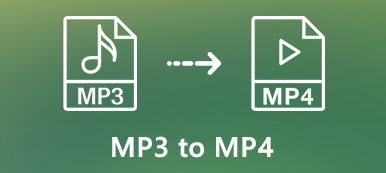Le format audio par défaut de votre MacBook est le M4A. Comment ? convertir M4A en MP3 sur Mac Pour d'autres appareils, notamment si vous avez un grand nombre de fichiers M4A ? Cet article présente les quatre méthodes les plus fréquemment utilisées pour transcoder le format audio. Apprenez-en plus sur le processus et choisissez la méthode qui vous convient.

- Partie 1: La méthode la plus efficace pour convertir M4A en MP3 sur Mac
- Partie 2: Comment convertir l'audio M4A en MP3 sur Mac en ligne
- Partie 3: Comment convertir M4A en MP3 via iTunes sur Mac
- Partie 4: Comment convertir M4A en MP3 avec la ligne de commande sur Mac
- Partie 5: FAQ sur la conversion de M4A en MP3 sur Mac
Partie 1: La méthode la plus efficace pour convertir M4A en MP3 sur Mac
Que vous ayez besoin de convertir par lots M4A en MP3 sur Mac, d'ajuster les paramètres audio, de combiner les différents clips ou même d'améliorer la qualité audio, Apeaksoft Video Converter Ultimate est un convertisseur professionnel M4A en MP3 pour Mac. Outre les fonctionnalités ci-dessus, vous pouvez également modifier les balises ID3, extraire les fichiers audio à partir de fichiers DVD et Blu-ray.
1. Convertissez les fichiers M4A en MP3, FLAC, WMA et la plupart des formats audio.
2. Modifiez, recadrez, découpez et même fusionnez les différents fichiers M4A en un seul MP3.
3. Fournissez 4 méthodes différentes pour améliorer et améliorer l'audio avec facilité.
4. Vous permet de modifier les balises ID3 et de créer une liste de lecture pour les fichiers MP3.
Étape 1Téléchargez et installez le convertisseur M4A en MP3 pour Mac, vous pouvez lancer le programme sur votre MacBook. Clique le Ajouter un fichier pour charger le fichier M4A dans le programme. De plus, vous pouvez également cliquer sur le Charger un disque pour ajouter des fichiers M4A à partir d'un DVD.

Étape 2Rendez-vous dans la section profil et choisissez le format MP3 dans la liste déroulante. Bien entendu, vous pouvez également sélectionner les préréglages de l'appareil directement pour le format de sortie. Clique le Paramètres bouton pour modifier le codec audio, le canal audio, le débit binaire et autres.

Étape 3Lorsque vous avez besoin de découper une partie souhaitée du fichier audio M4A, vous pouvez cliquer sur le Passementeries menu pour définir le point de départ et le point final. Vous pouvez également vérifier le Rassembler en un fichier option avant de cliquer sur le Convertir pour convertir M4A en MP3 sur votre MacBook.
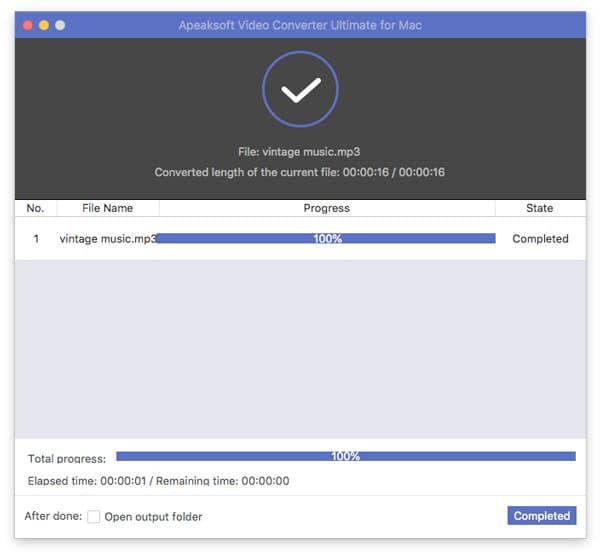
Partie 2: Comment convertir l'audio M4A en MP3 sur Mac en ligne
Pour convertir M4A en MP3 en ligne sur votre Mac, Apeaksoft Convertisseur audio en ligne gratuit la solution souhaitée pour convertir les fichiers M4A sur votre MacBook sans aucune limitation. Il vous permet de modifier facilement les paramètres audio et de convertir par lots M4A en MP3.
Étape 1Accédez au convertisseur audio en ligne gratuit, vous pouvez cliquer sur le Ajouter des fichiers à convertir bouton pour télécharger le programme d'installation. Une fois que vous avez installé le fichier, vous pouvez cliquer sur le bouton pour charger le fichier M4A en ligne.

Étape 2Sélectionnez le MP3 comme format de sortie pour convertir M4A en MP3 sur votre MacBook. Vous pouvez cliquer sur le équipement icône pour ajuster l'encodeur audio, la fréquence d'échantillonnage, le canal et le débit binaire en conséquence.

Étape 3Lorsque vous êtes prêt, vous pouvez cliquer sur le Convertir pour transcoder les fichiers M4A avec la qualité d'origine. Vous pouvez sélectionner le dossier de destination et obtenir les fichiers MP3 souhaités.

Partie 3: Comment convertir M4A en MP3 via iTunes sur Mac
Si vous avez des fichiers M4A sur votre MacBook, vous pouvez utiliser iTunes comme méthode par défaut pour convertir gratuitement M4A en MP3 sur macOS. Une fois que vous avez chargé les fichiers M4A dans la bibliothèque iTunes, vous pouvez suivre les étapes pour transcoder facilement le M4A.
Étape 1Rendez-vous dans la section éditer menu et sélectionnez le Préférences option pour entrer le Préférences générales la fenêtre. Choisir la Général onglet et cliquez sur le Paramètres d'importation .
Étape 2Sélectionnez le Encoder MP3 option dans la liste déroulante de la Utilisation d'importation menu. Après cela, vous pouvez modifier le débit binaire et d'autres paramètres pour le fichier de sortie.
Étape 3Choisissez les fichiers M4A que vous souhaitez convertir. Aller au Fichier menu et sélectionnez le Créer une version MP3 Option de Convertir bouton pour convertir M4A en MP3 sur Mac.
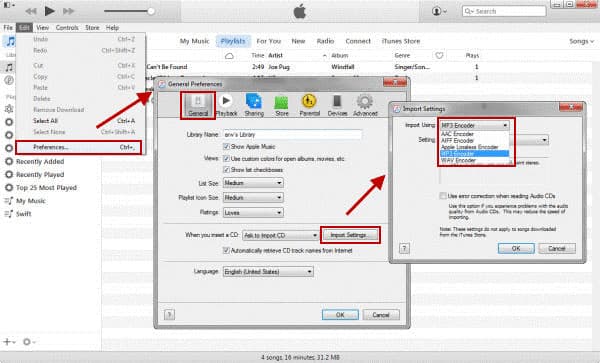
Ne manquez pas: Comment transférer une playlist d'iPhone vers iTunes
Partie 4: Comment convertir M4A en MP3 avec la ligne de commande sur Mac
FFmpeg est un autre convertisseur multimédia multiplateforme qui vous permet de convertir M4A en MP3 avec une ligne de commande sur Mac. Si vous avez juste besoin de convertir les fichiers M4A avec la ligne de commande suivante, mais que vous devez vous familiariser avec les paramètres pour obtenir une sortie professionnelle.
Étape 1Assurez-vous que vous avez déjà installé FFmpeg sur votre MacBook. Vous devez connaître les paramètres VBR, CBR et autres avant de convertir des fichiers M4A en MP3.
Étape 2Après cela, vous pouvez entrer la ligne de commande suivante dans FFmpeg pour convertir les fichiers M4A. ffmpeg -i fichier d'entrée.m4a -acodec libmp3lame -ab 93k fichier de sortie.mp3

Partie 5: FAQ sur la conversion de M4A en MP3 sur Mac
1. Quelles sont les différences entre M4A et MP3?
M4A est un format audio encodé avec la compression sans perte Apple. Il offre une meilleure qualité sonore que le MP3. Les fichiers audio M4A avec compression avec perte AAC peuvent être aussi petits que 1/10 de la taille du fichier d'origine. Mais la compatibilité MP3 est bien meilleure que celle dont vous avez besoin pour convertir M4A en MP3 sur Mac.
2. Comment choisir un convertisseur en ligne M4A en MP3 pour Mac?
Quand tu veux convertir M4A en MP3 en ligne sur votre MacBook, vous devez faire attention à la limitation de taille, au filigrane et même aux paramètres audio. Si vous avez besoin de convertir des fichiers M4A en ligne, Apeaksoft Online Free Audio Converter est la solution souhaitée sans limitation.
3. Est-il possible de convertir M4A en MP3 directement sur iPhone / Android?
Si vous avez besoin de convertir M4A en MP3 pour iPhone ou Android, vous pouvez simplement choisir une application de conversion audio, ou même choisir un lecteur M4A polyvalent, qui vous permet de profiter des fichiers audio M4A directement sur votre iPhone ou téléphone Android sans conversion.
Conclusion
Si vous devez convertir des fichiers M4A en MP3 sur Mac, cet article vous permettra d'en savoir plus sur les méthodes les plus fréquemment utilisées. Pour convertir gratuitement des fichiers M4A, vous pouvez opter pour des convertisseurs en ligne comme VLC Media Player ou iTunes. Vous pouvez également utiliser des logiciels professionnels. Convertisseur M4A en MP3 pour Mac pour obtenir un fichier MP3 satisfaisant.